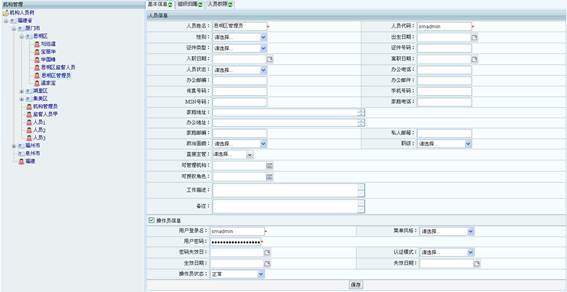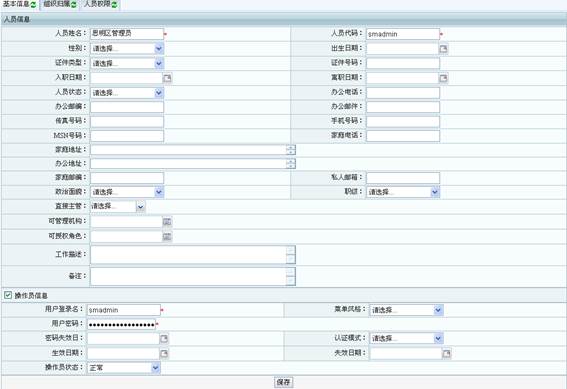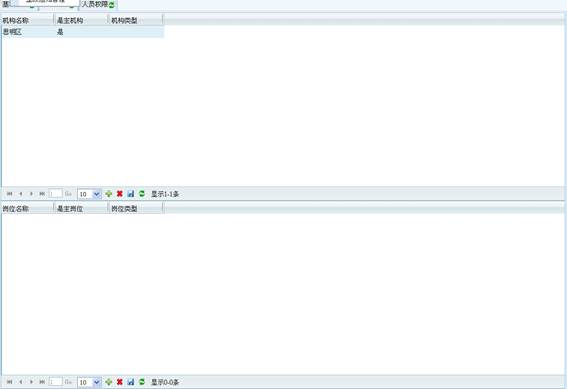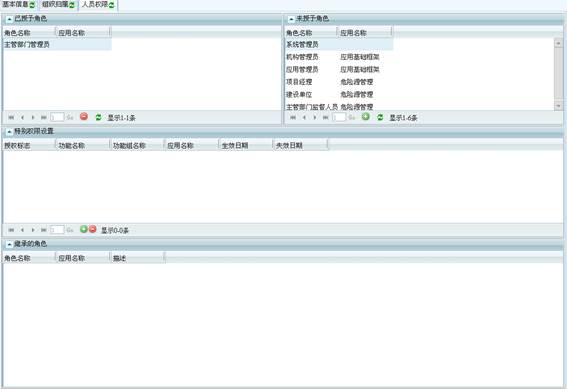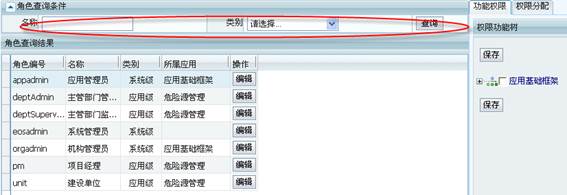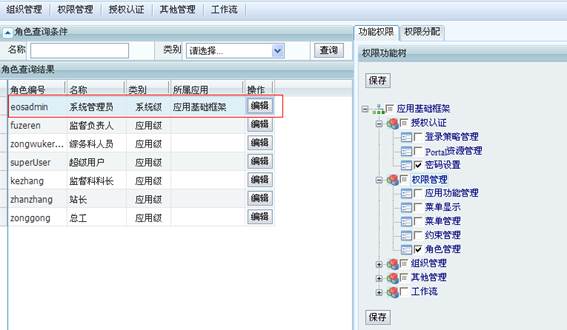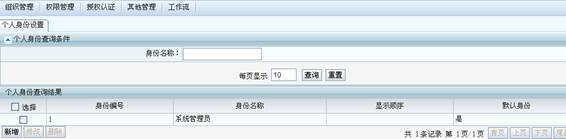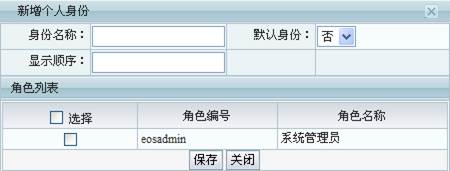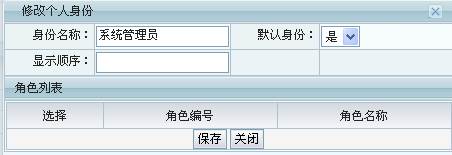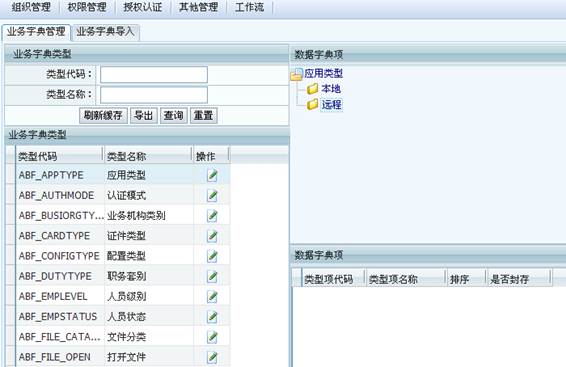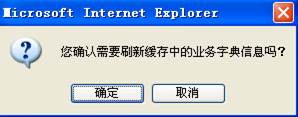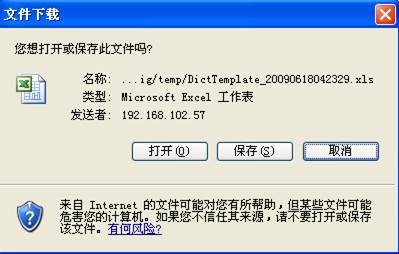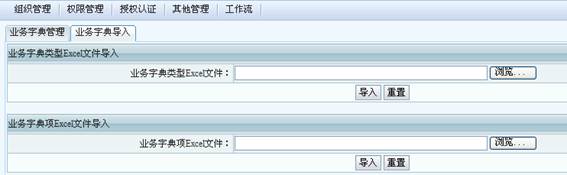现场重大危险源管理系统使用说明(二)
来源:广州软件开发 编辑:广州软件开发公司 日期:2018-08-29
3、查看危险源信息
在危险源列表页面,选择要查看的危险源。单位列表后面的“查看”操作。系统展示危险源详细信息和整改通知列表。如下图所示:
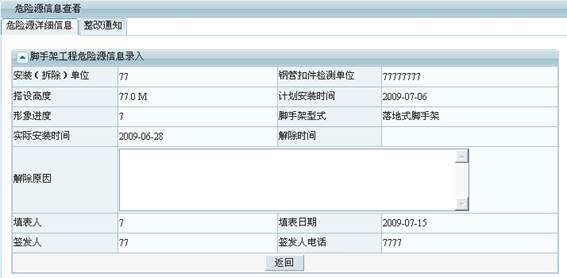
危险源详细信息
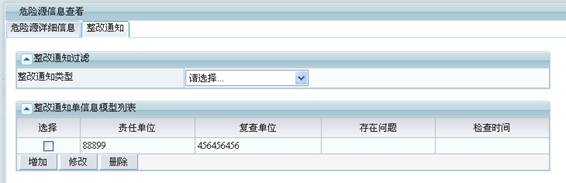
整改通知列表
1.1.监督人员维护
主管部门可以直接维护该主管所属机构的监督人员,在系统主页面中单击“监督人员分配菜单”中的“监督人员维护”子菜单,进入监督人员维护页面,如下图所示:


监督人员维护页面
单击“新增”,进入新增人员页面。下图所示:

输入监督人员的基本信息,完成后单击“保存”。
1.2.项目监督人员的分配
在系统主页面,单击“监督人员分配”菜单下的“监督人员分配”子菜单,
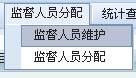
进入 本主管部门机构的项目列表页面,如下图所示:

选择要分配监督人员的项目,单击“分配人员”,进入监督要员选择页面,如下图所示:
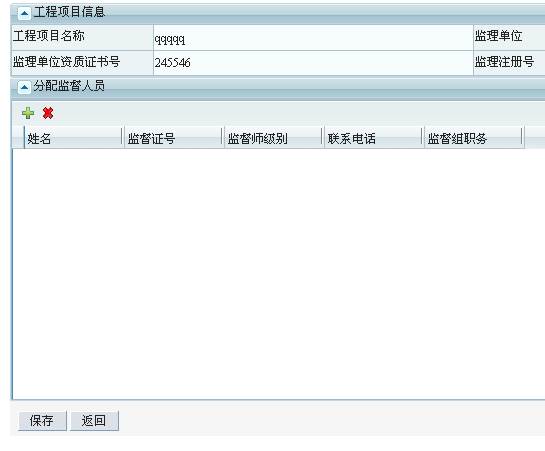
单击新增

图标,系统新增一行监督人员记录,如下图所示:

单击查找

图标,系统弹出选择监督人员的窗口,如下图:
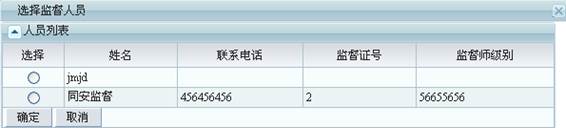
选择要分配的人员,单击“确定”.系统自动将监督人员的信息填充到监督人员记录行,如下图所示:

完成后单击“保存”,可以再次单击工程列表页中的“分配人员”进入修改。
1.3.建设单位管理
单击菜单“建设单位管理”—>“建设单位管理”,系统进入建设单位列表页面,如下图所示:
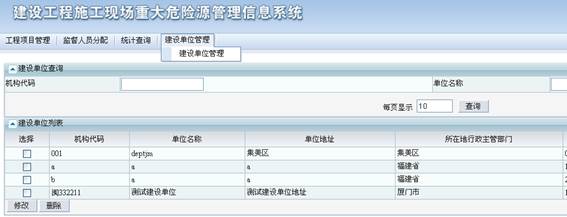
建设单位列表页
-
修改建设单位
在建设单位列表页中,选择要修改的建设单位,单击“修改”按钮,系统进入修改建设单位详细信息页面,如下图所示:

修改相应的信息,完成后单击“保存”按钮。
1.4.统计查询
5.5.1.危险源分类统计
在系统主页面中单击“统计查询”菜单下的危险源分类统计子菜单,系统进入危险源分类统计页面,如下图所示 :

分类统计页面
选择要统计的所属地,选择危险源类型,系统自己根据危险源的类型显示其它条件,选择报表的输出格式,完成后单位“浏览”按钮。
-
报表格式为预览,报表结果为:
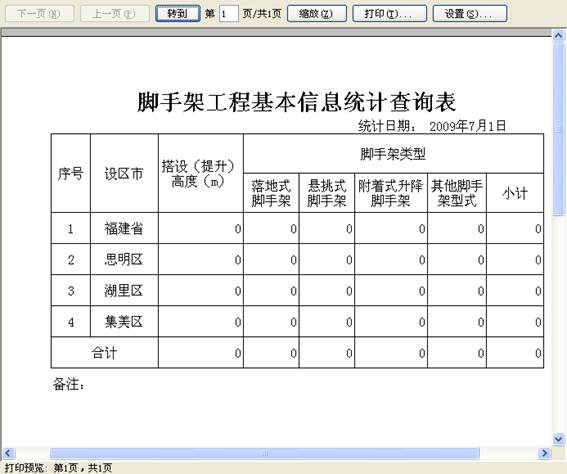
单击设置按钮,对报表的打印格式进行设置。
-
报表格式为下载,单击浏览,系统自己弹出对话框,选择要保存报表的路径。单击保存。
5.5.2.危险源分区汇总
在系统主页面中单击“统计查询”菜单下的“危险源分区汇总”子菜单,系统进入危险源分区汇总页面
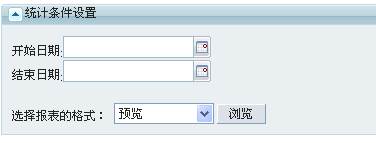
根据登录用户所在的机构来统计相应的危险源。如果是省机构则显示的是全省危险源网上填报汇总表。
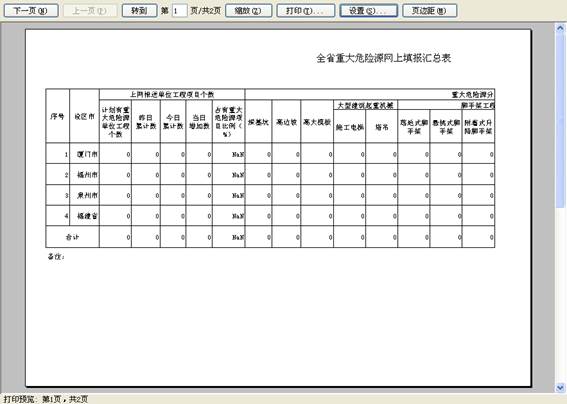
否则显示的设区市及其下属的危险源汇总。如下为集美区监督人员登录所显示的危险源统计:
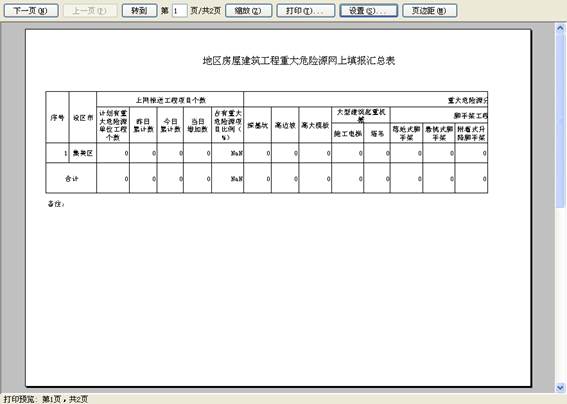
2.监督人员
监督人员登录系统,进入系统主页面,如下图所示:
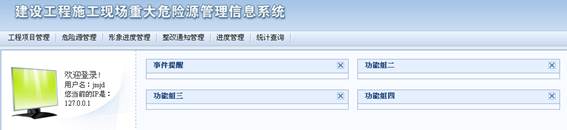
2.1.查看项目工程
1、查看项目信息
单击“工程项目管理”菜单中的“项目工程查看”,子菜单,进入项目工程列表页面。如下图所示:
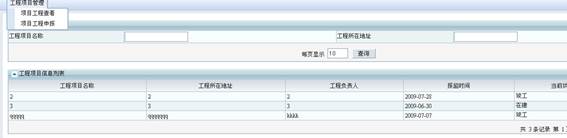
在要查看项目的操作栏单击“查看”连接,系统展示项目详细信息和单位工程列表,如下图所示:
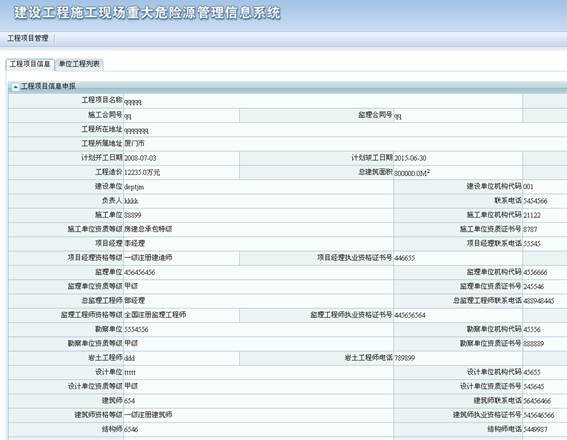
项目工程详细信息页面
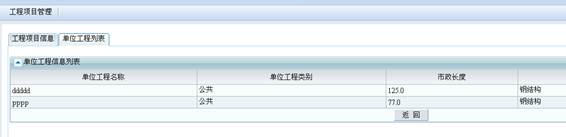
单位工程列表
2、查看单位工程信息
在单位工程列表页,选择要查看的单位工程,在列表后面单位“查看”链接,系统展示单位工程详细信息和危险源列表信息,如下图所示:

单位工程详细信息
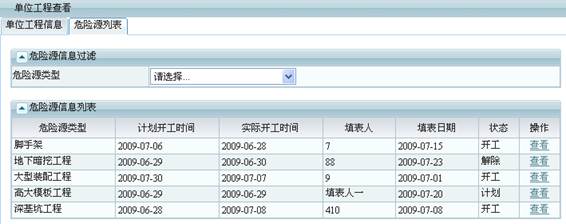
危险源列表信息
3、查看危险源信息
在危险源列表页面,选择要查看的危险源。单位列表后面的“查看”操作。系统展示危险源详细信息和整改通知列表。如下图所示:
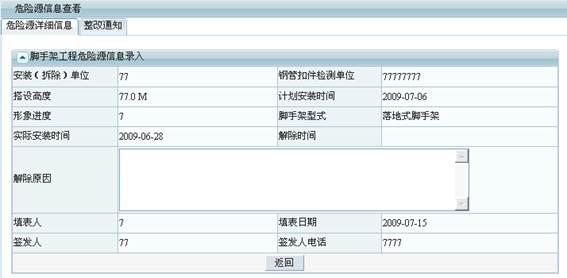
危险源详细信息
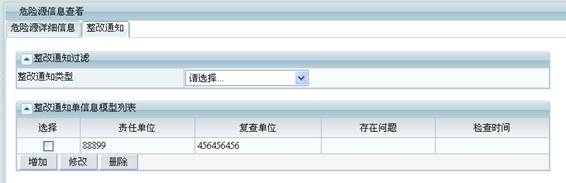
整改通知列表
2.2.维护项目工程
在系统主页面中,单击“工程项目”菜单下的“项目工程维护”子菜单,进入项目工程信息列表维护页面,如下图:

选择要修改的项目工程,单击“修改”按钮,系统自动跳转到工程项目信息维护页面,如下图所示:
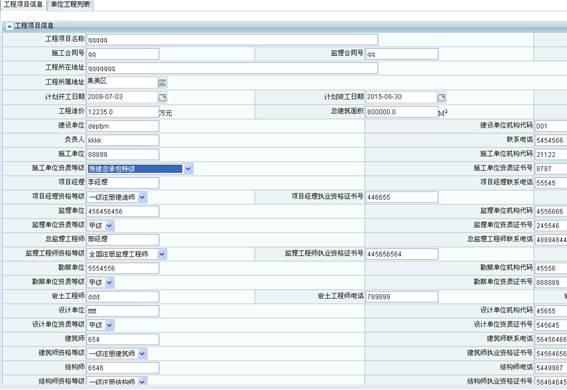
单击单位工程列表标签,进入维护单位工程信息:

2.3.确认项目工程
在系统主页面中,单击“工程项目”菜单下的“项目工程确认”子菜单,进入项目工程信息列表确认页面,如下图:

单击“查看确认”按钮进入工程项目详细信息页面确认,或者直接单击“确认”按钮进行确认。系统弹出确认提示。单击确定完成确认。只有监督人员确认后的项目才能进行后继操作。如危险源的登记和解除等。
2.4.危险源解除确认
项目经理对危险源提出解除申请后必须等待监督人员的确认。监督人员在系统主页面中单击“危险原管理”菜单下的“危险源解除确认”子菜单,系统进入工程项目信息列表页面,如下图所示:
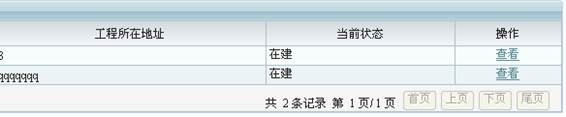
项目工程列表页
单击要确认的列表操作拦“查看”操作,进入项目详细信息页面,单击“单位工程列表”标签,进入单位工程列表,

单击“查看”链接,进入单位工程详细信息窗口,如下图所示:
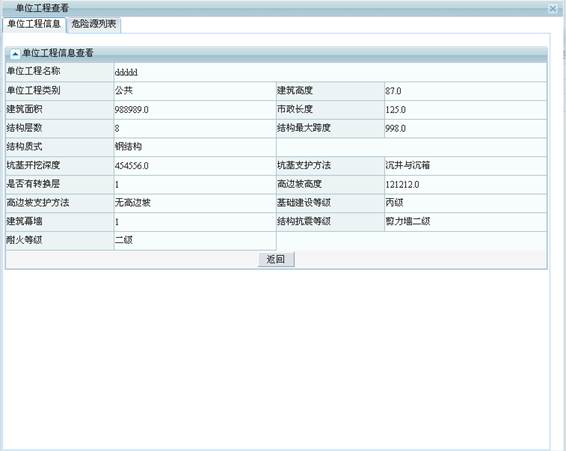
在危险源列表标签处显示要解除的危险源列表,如下图所示:
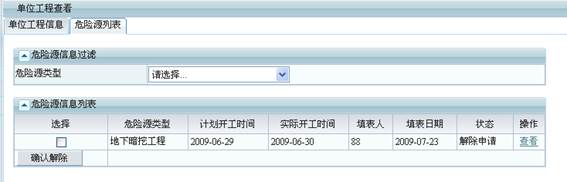
单击查看可以看到危险源的详细信息.选择要确认的危险源,单击“确认删除”
完成对危险源的解除。
2.5.形象进度管理
在系统主页面,单击“形象进度管理”菜单下的“形象进度管理”子菜单,进入已确认的项目列表。如下图所示:

单击要形象进度管理的项目查看操作操作项,进入项目的详细信息页面后,单击“单位工程列表”标签页,显示所有的单位工程列表,如下图所示:

单击“查看”操作,进入单位工程详细信息窗口。如下图所示:
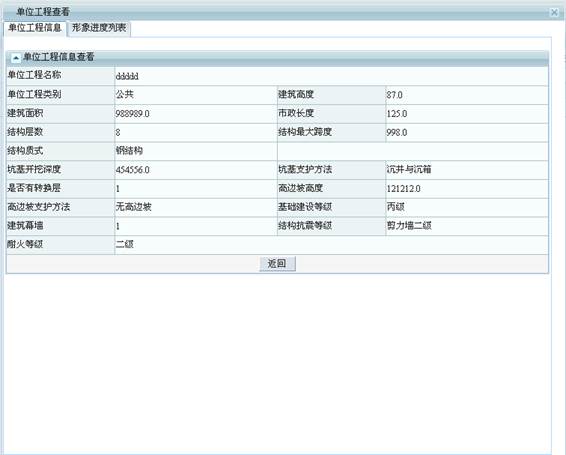
单击“形象进度列表”标签,进入形象进度列表,如下图所示:
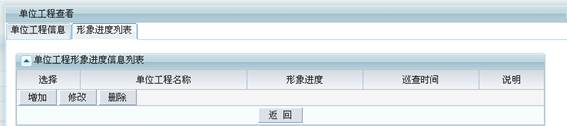
单击“增加”,系统进入单位工程形象进度信息录入窗口,如下图:

选择形象进度,选择巡查时间,填写说明,完成后单位保存。
在形象进度列表页可以看到刚新增的记录,如下图所示 :
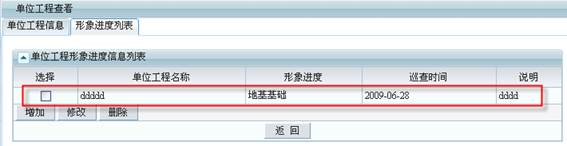
选择相应的形象进度,可以对其进行修改和删除。
2.6.整改通知管理
在系统主页面中单击“整改通知管理”菜单下的“整改通知管理”子菜单,系统进入项目列表页面,单击查看操作,进入项目详细信息页面,单击“单位工程列表”标签,进入单位工程列表页面,单击要查看的单位工程“查看”操作项,进入到单位工程详细信息窗口,单击危险源列表标签,进入危险源列表页面,如下图所示:
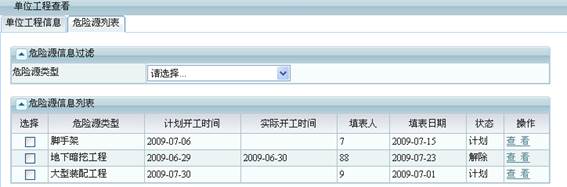
对要整改通知的危险源单击“查看”操作项,进入到危险详细信息页面,下图所示:

单击“整改通告列表”标签页面,进入到整改通知维护页面,如下图所示:
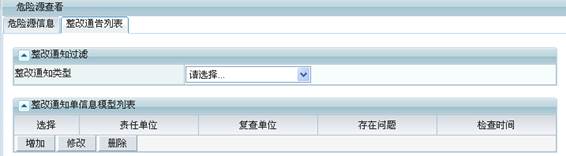
单击“增加”进入整改通知新增页面,如下图所示:
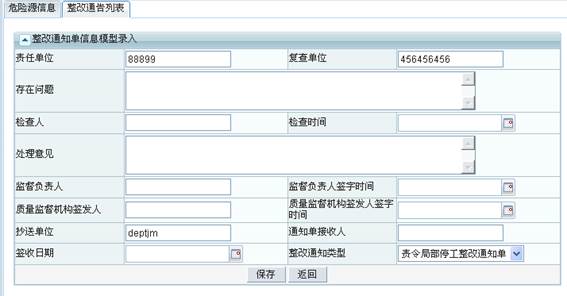
输入存在问题、检查人的姓名、检查时间、处理意见、监督负责人等信息,完成后单击“保存”。系统自动在整改列表处新增一条记录,如:

还可以单击修改和删除按钮分别对对整改通知的修改和删除。
2.7.项目工程进度管理
6.7.1 停工管理
在系统主页面中单击“进度管理”菜单下的“项目工程进度管理”菜单下的“停工管理”子菜单,如:
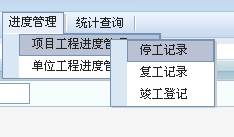
进入项目信息列表。如下图所示:

选择要停工的项目,单击“停工”按钮。系统弹出填写停工详细信息窗口,如下图所示:
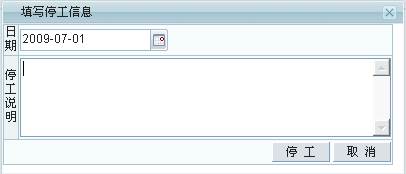
填写守说明后单击“停工”系统弹出提示是否确定停工,单击确定,完成停工。
6.7.2 复工管理
在系统主页面中单击“进度管理”菜单下的“项目工程进度管理”菜单下的“停工管理”子菜单,如:
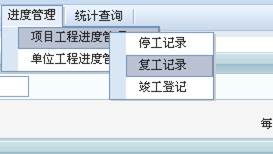
系统显示要停工的项目列表,如下图所示:

选择要复式的项目,单击“复工”按钮,系统弹出填写复工信息窗口,如下图所示:
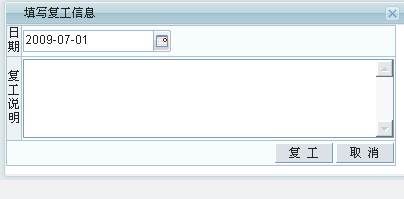
填写复工说明,完成后单击“复工”按钮。
6.7.3.竣工管理
在系统主页面中单击“进度管理”菜单下的“项目工程进度管理”菜单下的“竣工登记”子菜单,如:

系统进入可以竣工的项目列表,如下图所示:

选择要竣工的项目,单击“竣工”按钮,系统弹出填写竣工说明窗口,如下图所示:
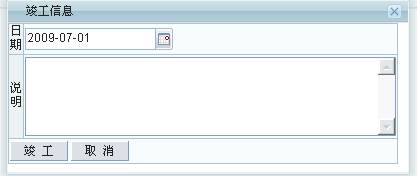
填写说明,完成后单击“竣工”按钮完成竣工 。
2.8.单位工程进度管理
6.8.1.停工管理
在系统主页面中单击“进度管理”菜单下的“单位工程进度管理”菜单下的“停工记录”子菜单,如:
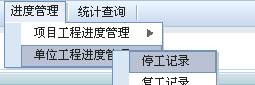
系统进入项目工程列表,如下图:

对要管理单位工程的项目工程单击查看操作,进入对应的单位工程列表,如下图所示:

选择要停工的单位工程,单击“停工”按钮。系统弹出填写停工信息窗口,如下图所示:
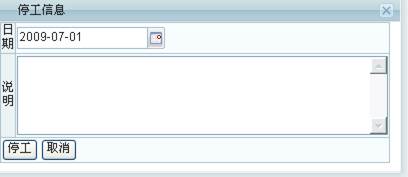
填写说明,完成后单击“停工”。
复工与完工跟停工相似,这里不再描述。
2.9.统计查询
6.9.1.危险源分类统计
在系统主页面中单击“统计查询”菜单下的危险源分类统计子菜单,系统进入危险源分类统计页面,如下图所示 :
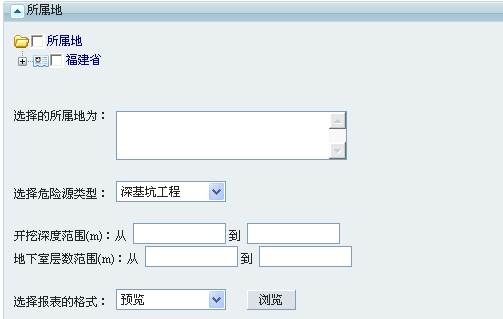
分类统计页面
选择要统计的所属地,选择危险源类型,系统自己根据危险源的类型显示其它条件,选择报表的输出格式,完成后单位“浏览”按钮。
-
报表格式为预览,报表结果为:
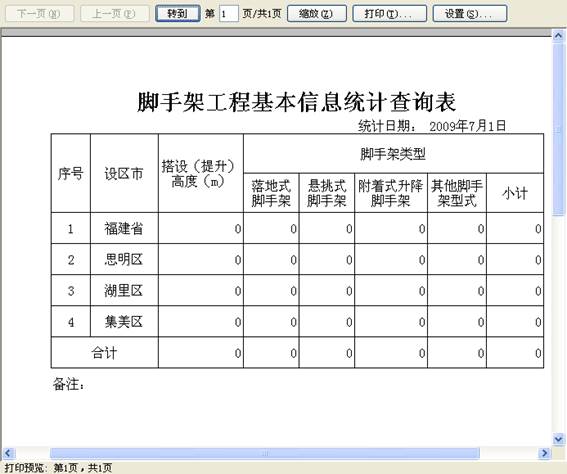
单击设置按钮,对报表的打印格式进行设置。
-
报表格式为下载,单击浏览,系统自己弹出对话框,选择要保存报表的路径。单击保存。
6.9.2.危险源分区汇总
在系统主页面中单击“统计查询”菜单下的“危险源分区汇总”子菜单,系统进入危险源分区汇总页面
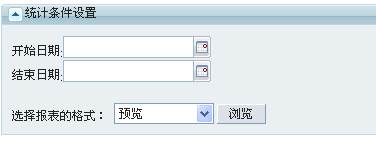
根据登录用户所在的机构来统计相应的危险源。如果是省机构则显示的是全省危险源网上填报汇总表。
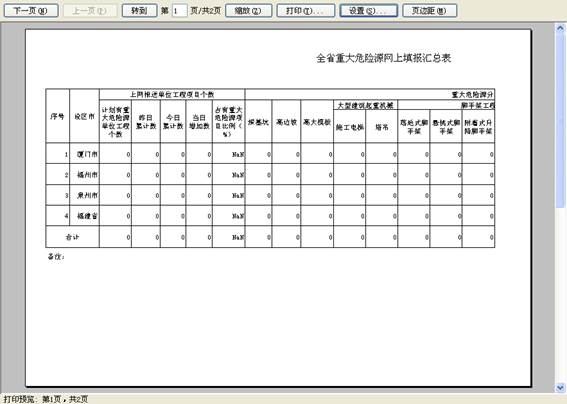
否则显示的设区市及其下属的危险源汇总。如下为集美区监督人员登录所显示的危险源统计:
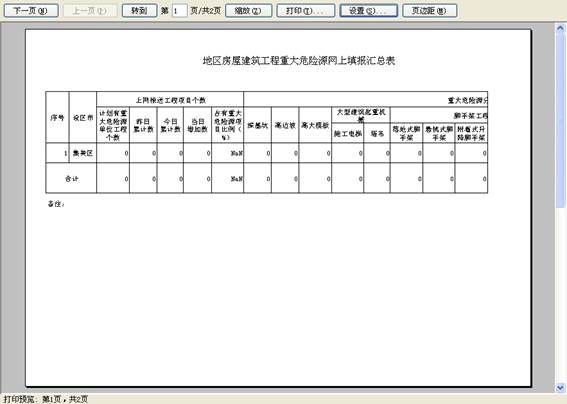
3.系统管理
在登录界面中,输入超级用户的用户名和密码,即可进入超级用户界面,如图:

系统界面右上角的四个符合
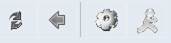
,分别表示刷新、当前页后退、修改密码和退出。
3.1.组织管理
组织管理中有机构管理,点击组织管理下拉菜单的“机构人员管理”,则进入结构人员管理界面,如图:
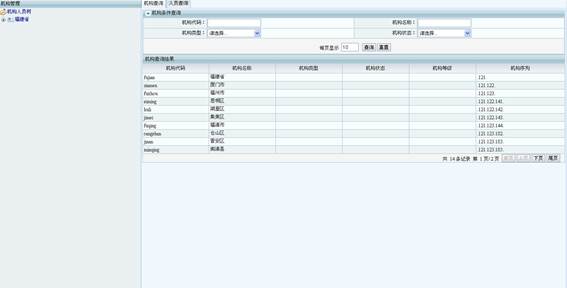
-
机构人员树
在界面的左边“机构管理”中,可查看机构人员树,如下界面:
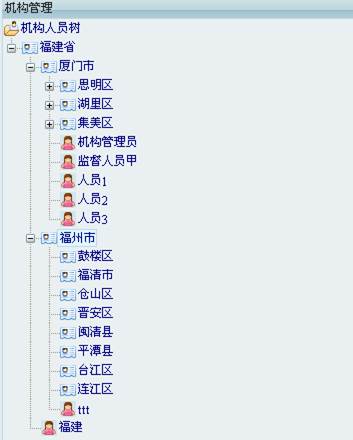
3.1.1.1.结构查询
点击“机构查询”,进入其界面,如图:
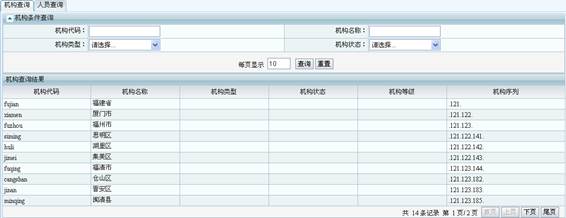
您可根据机构条件进行查询,如机构代码、机构名称、机构类型(含分公司、分公司部门、总公司、总公司部门)、机构状态(含注销、正常)等条件进行查询。
3.1.1.2.人员查询
点击“人员查询”,进入其界面,如图:
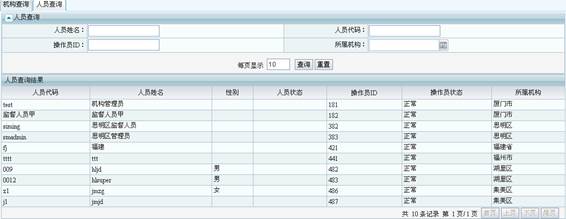
人员查询可根据人员姓名、人员代码、操作员ID、所属机构四方面的信息来查询。例如,根据所属机构查询。点击所属机构后面的搜索符合

,进入如下界面:

您可单击所选机构,在“您选择的值为”后面单击确定,即可选中该机构;您也可以直接双击您要选的机构名称,即可选中该机构,且系统自动返回人员查询界面。
-
福建省
福建省,它有本级机构、下级机构、下级岗位、人员信息、权限信息四个模块的功能。
在“福建省”的路径上,您可鼠标点击右键。则您可操作部分常用功能,如图:
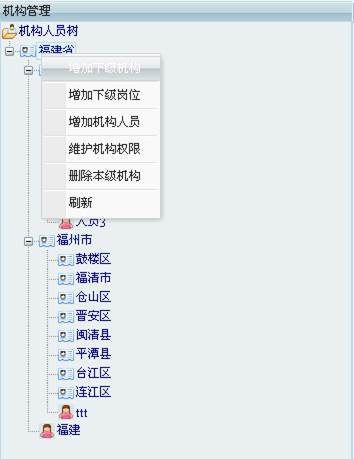
常用功能有增加下级岗位、增加机构人员、维护机构权限、删除本级机构和刷新。相关功能的具体操作分别详见下级岗位的新增功能、人员信息的新增功能、权限信息等。
3.1.2.1.本级机构
在厦门港水运质安站界面中,点击“本级机构”,进入其界面,如图:
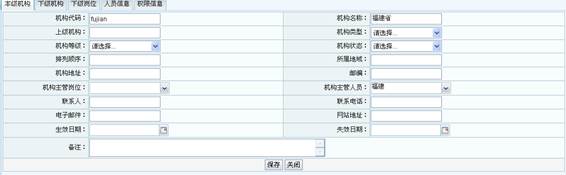
在本级机构界面中,您可进行修改或填写机构的详细信息。点击“保存”即可。
3.1.2.2.下级机构
点击“下级机构”,进入其界面,如图:

在下级机构中,您可进行“新增”、“修改”、“删除”的操作。
-
新增
点击“新增”,进入新增下级机构界面,如图:
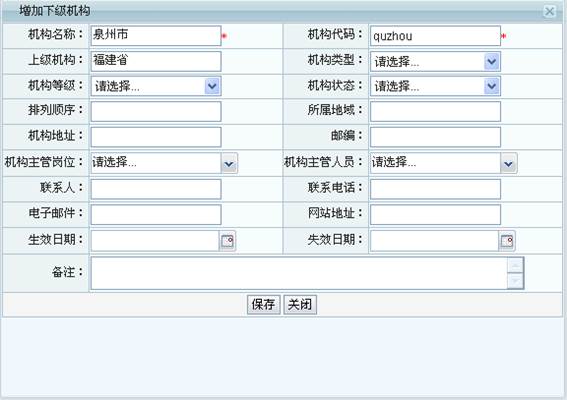
您填写完新增机构的信息后(其中“机构名称”、“机构代码”为必填项),点击“保存”即可,则系统自动转入如下界面:

注:红色圆圈表示新增机构。
-
修改
在“选择”中,选中所要修改的机构,点击修改即可进行修改界面,如图:
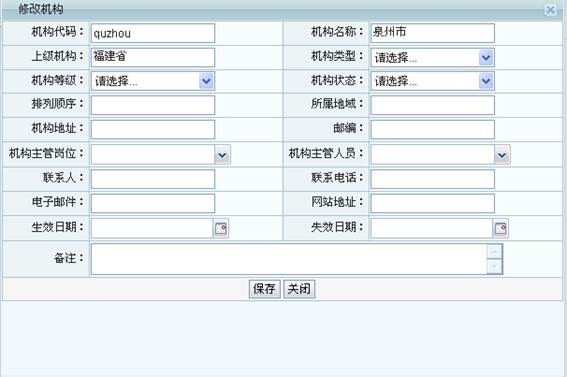
您可对该机构的相关信息进行修改,修改完毕后点击“保存”即可。
-
删除
在“选择”中,选中所要删除的机构,点击“删除”按钮,系统弹出删除确认框。若您确实要删除该下级机构,请点击确定;否则,请点击取消。如图:
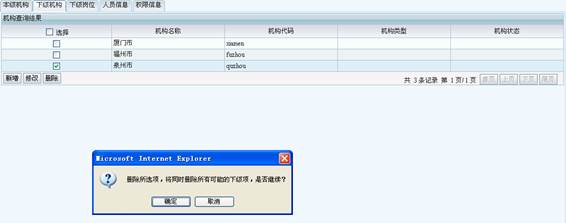
3.1.2.3.下级岗位
3.1.2.4.人员信息
下级岗位和人员信息的操作与下级机构类似,具体操作过程请您参照5.1.2.2的下级机构,在此不再复述。
3.1.2.5.权限信息
点击“权限信息”,进入其界面,如图:
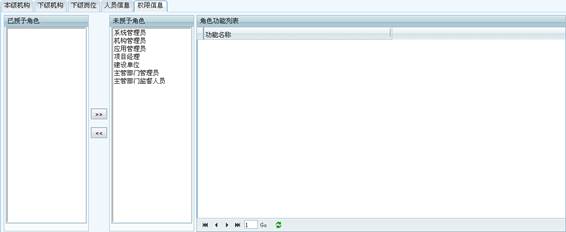
您可以通过

进行授予相关人员角色或者删除角色。同时,您可以在角色功能列表中查看功能名称。
-
人员管理
-
查看具体人员信息
点击机构树下的具体人员,则可查看具体人员的信息,如图:
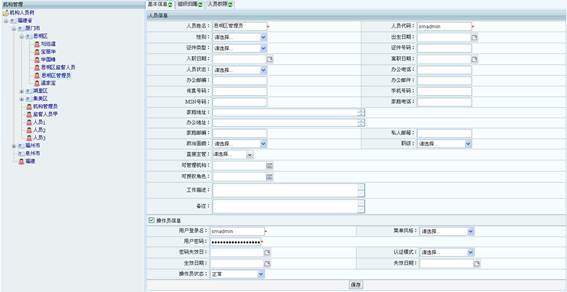
如上图所示,您可查看具体人员的“基本信息”、“组织归属”和“人员权限”。
-
基本信息
点击“基本信息”,进入如下界面,如图:
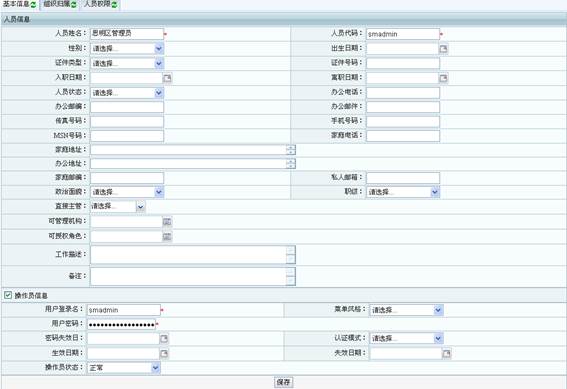
您可修改人员的基本信息,点击“保存”即可。
-
组织归属地
点击“组织归属地”,您看查看具体人员的组织归属地,如图:
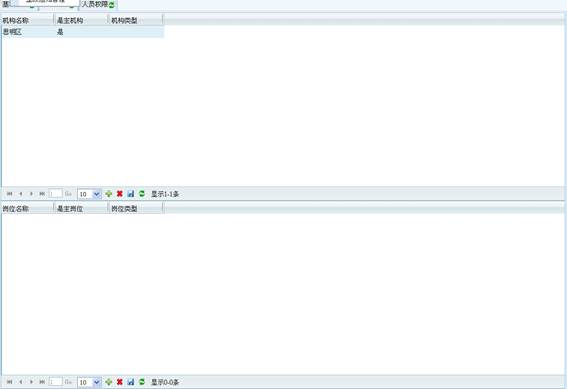
-
人员权限
点击“人员权限”,您可查看具体人员的操作权限,如图:
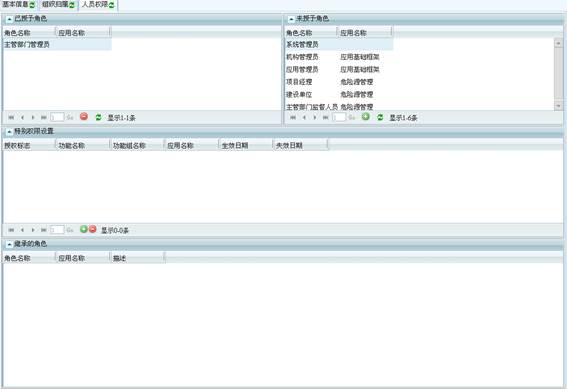
3.2.权限管理
点击“权限管理”的“角色管理”,进入其界面,如图:

-
角色查询
进入角色管理界面后,您可根据角色查询条件进行查询相关角色,如图:
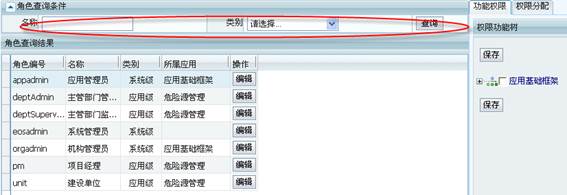
类别中,您可选择的类别有应用级和系统级等类别。查询到相关角色后,您可对相关角色进行编辑。编辑的具体操作步骤,可参照“功能权限”和“权限分配”。
-
功能权限
在角色查询结果中,您选择需要编辑操作的人员。即可进入其界面,如图:
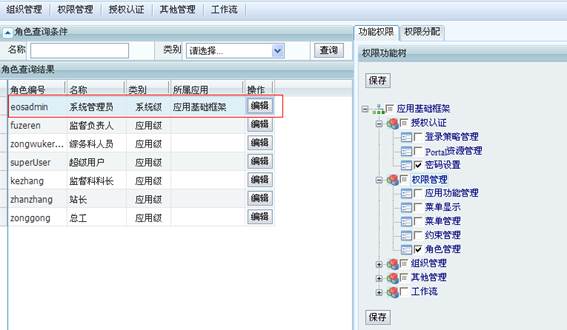
您可对相关人员,在权限功能树中选中相应的功能权限,点击“保存”即可。
-
权限分配
点击“权限分配”,进入其界面,如图:

-
操作员
-
机构
-
工作组
-
职务
在“权限分配”中“操作员”、“机构”、“工作组”、“岗位”、“职务”中,您均可进行“新增”或“删除”的操作)点的新增与删除,在此不进行复述。
3.3.其他管理
“其他管理”,含有“个人身份设置”和“业务字典管理”两个模块的功能。
-
个人身份设置
点击“个人身份设置”,进入其界面,如图:
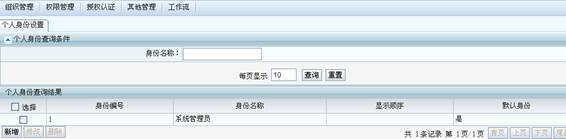
您可进行“新增”、“修改”、“删除”的操作。
-
新增
点击“新增”,进入新增界面,如图:
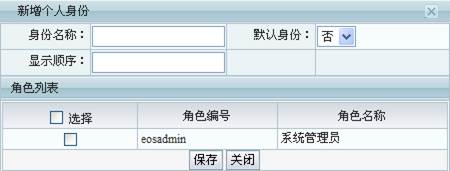
在“新增个人身份”中,填写相关信息(其中身份名称为必填项),并在“角色列表”中选择人员,点击“保存”,即可新增个人身份。
-
修改
选择要修改的个人身份人员,点击“修改”,则系统弹出“修改个人身份”界面,如图:
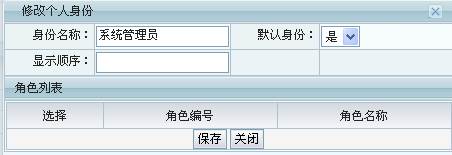
您可对个人身份进行修改,修改完成后,点击“保持”即可。
-
业务字典管理
点击“业务字典管理”,进入其界面,如图:
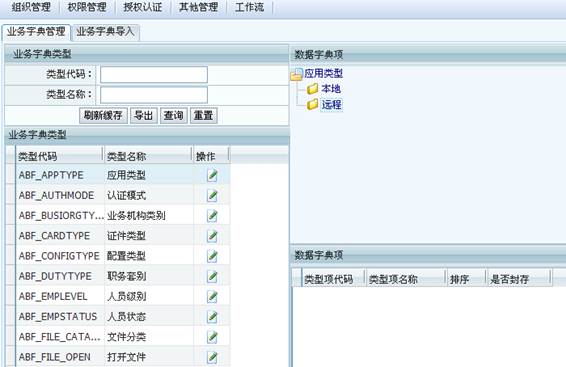
3.3.2.1.业务字典管理
点击“业务字典管理”,进入其界面,如上图。
-
刷新缓存
点击“刷新缓存”,系统弹出确认对话框,如图:
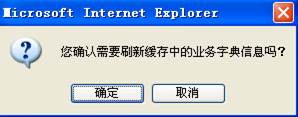
若您确实要刷新缓存,请点击确定;否则,请点击“取消”。
-
导出
点击“导出”,系统弹出下载对话框,如图:
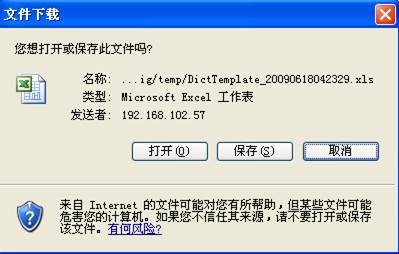
您可选择“打开”、“保存”或“取消”等操作。
-
查询、重置
您可根据业务字典类型中的“类型代码”、“类型名称”进行查询。若您输入查询条件有误,您可点击“重置”进行修改。
3.3.2.2.业务字典导入
点击“业务字典导入”,进入其界面,如图:
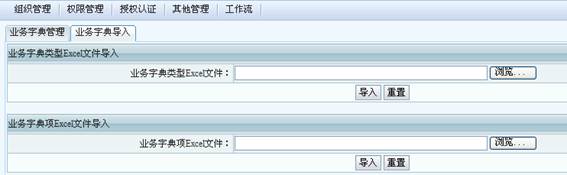
业务字典分为“业务字典类型Excel文件导入”和“业务字典项Excel文件导入”等类型的文件进行导入。
在您要导入类型的对话框后,点击“浏览”,选择您要导入的文件,选中后,点击“导入”即可。若您选错文件,您可点击“重置”进行重新导入文件。
相关阅读
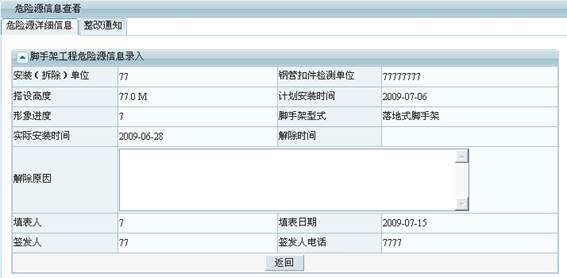
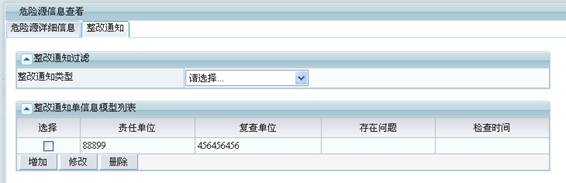



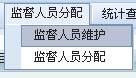 进入 本主管部门机构的项目列表页面,如下图所示:
进入 本主管部门机构的项目列表页面,如下图所示:
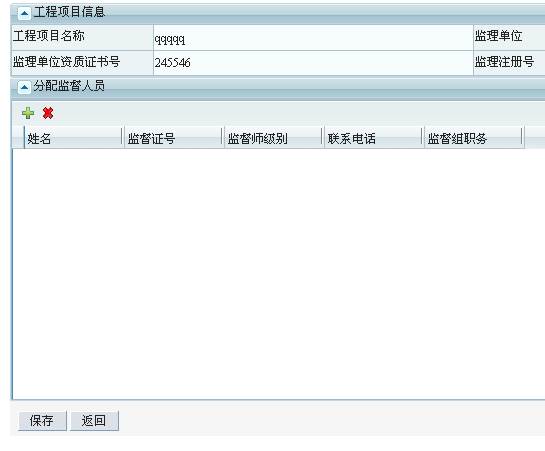
 图标,系统新增一行监督人员记录,如下图所示:
图标,系统新增一行监督人员记录,如下图所示:
 图标,系统弹出选择监督人员的窗口,如下图:
图标,系统弹出选择监督人员的窗口,如下图: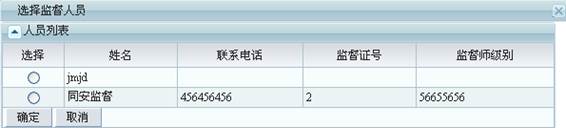

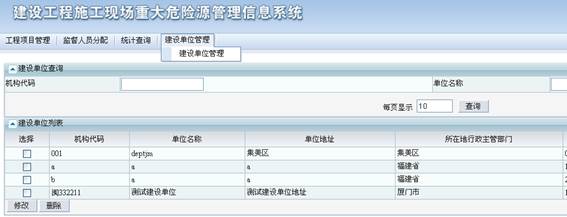


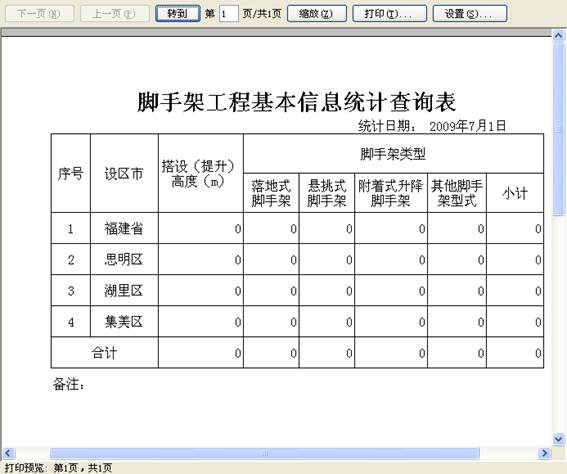
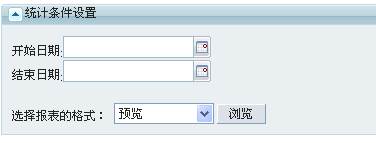
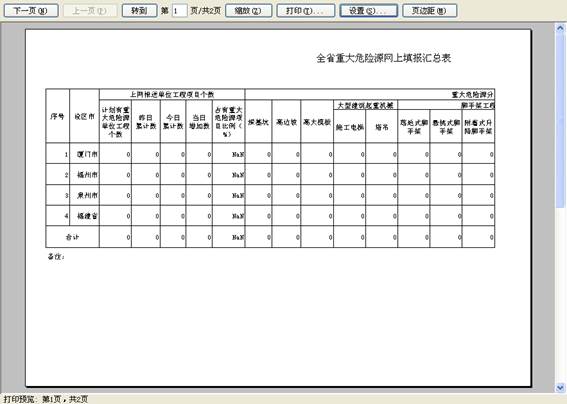
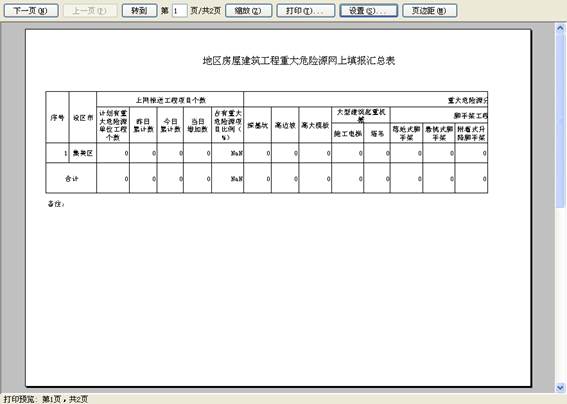
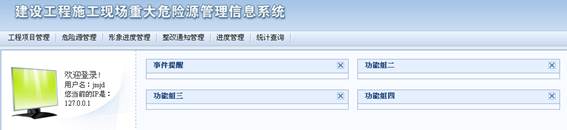
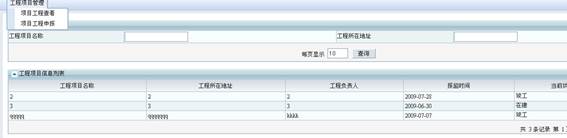
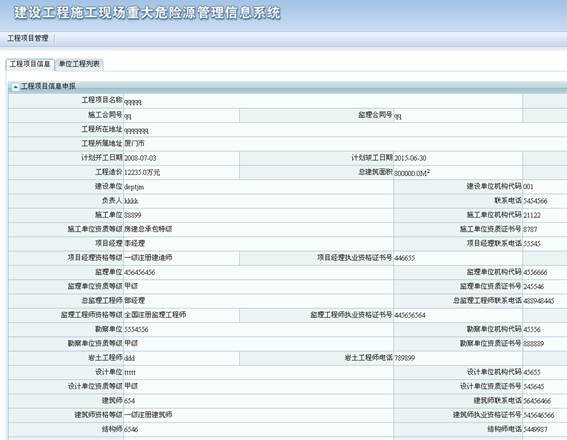
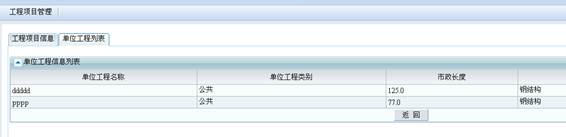

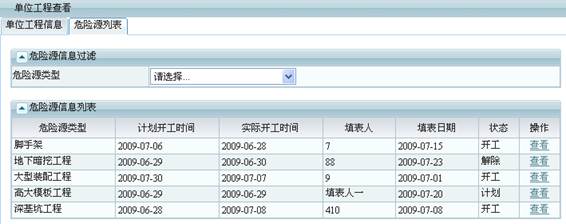
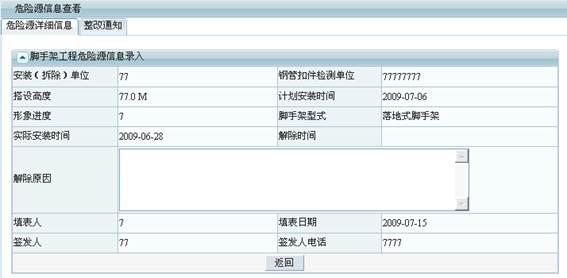
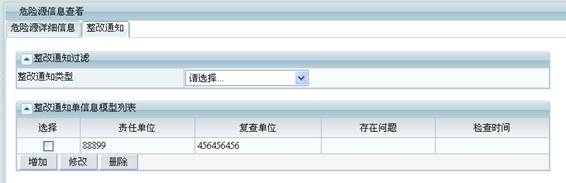

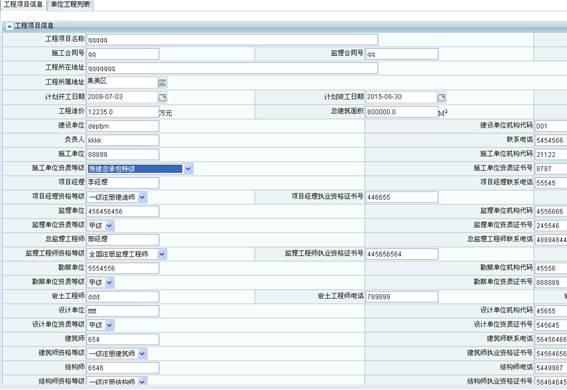


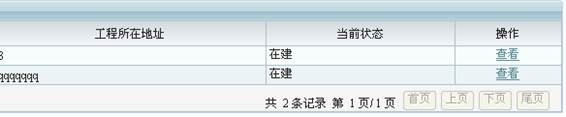

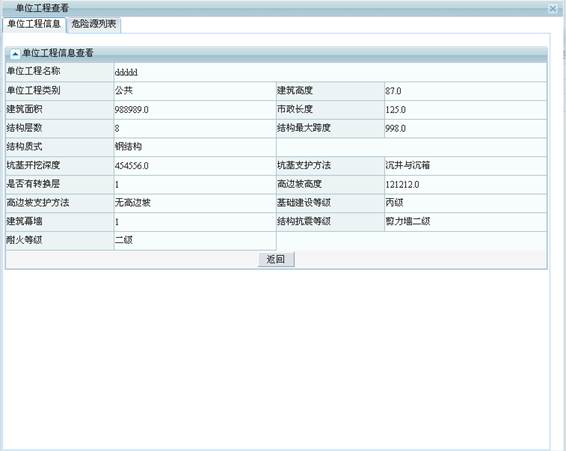
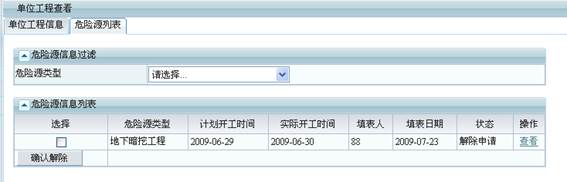


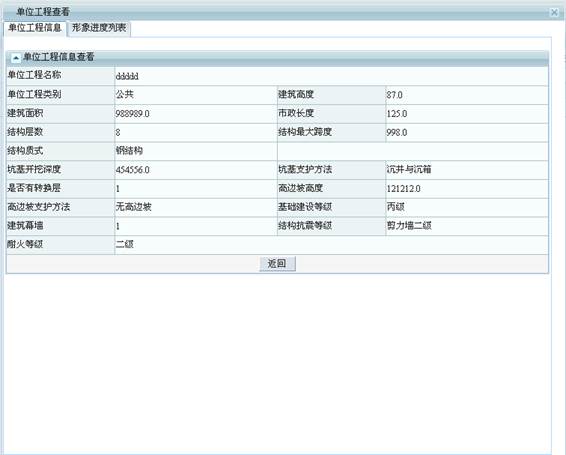
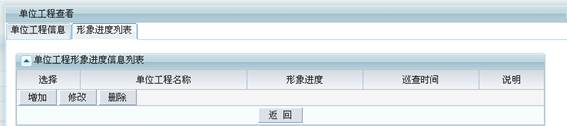

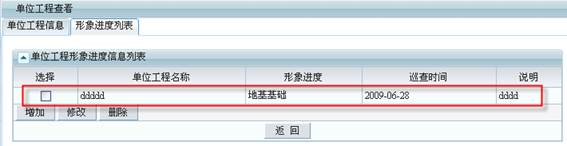
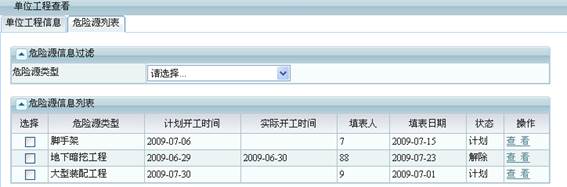

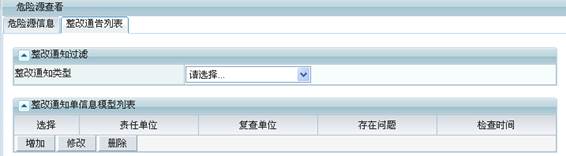
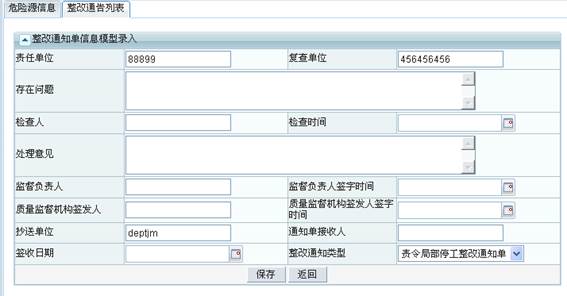

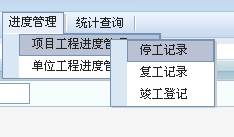

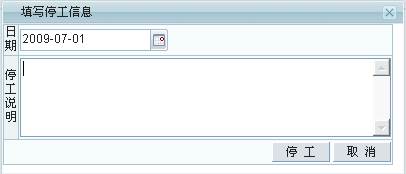
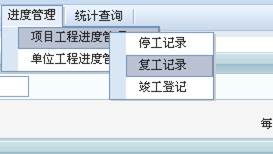

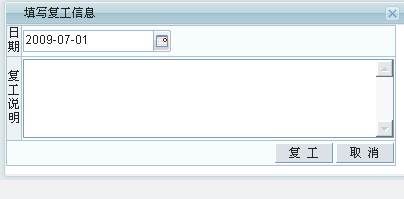


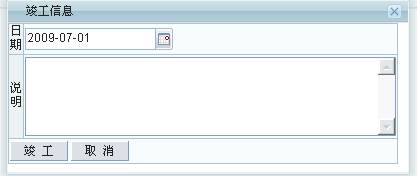
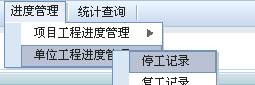


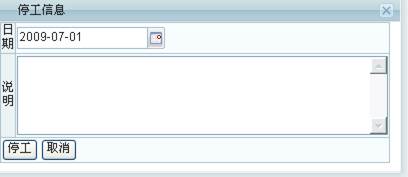
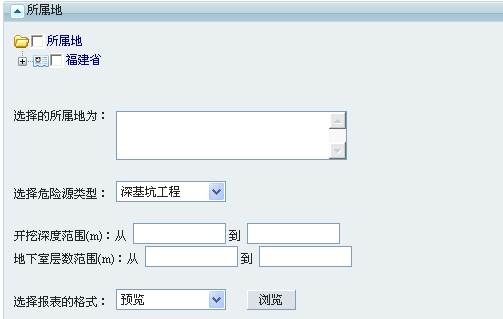
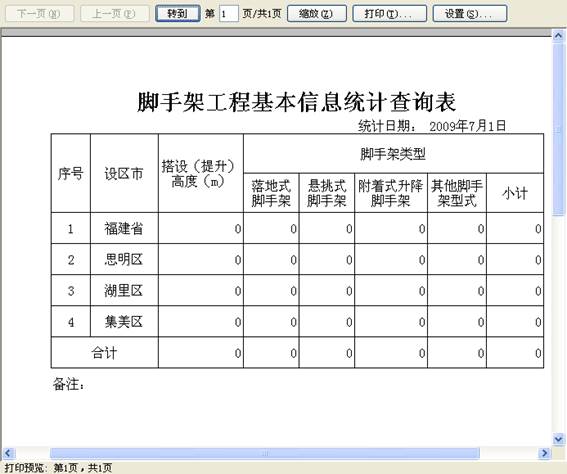
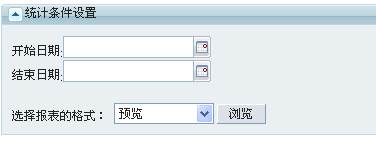
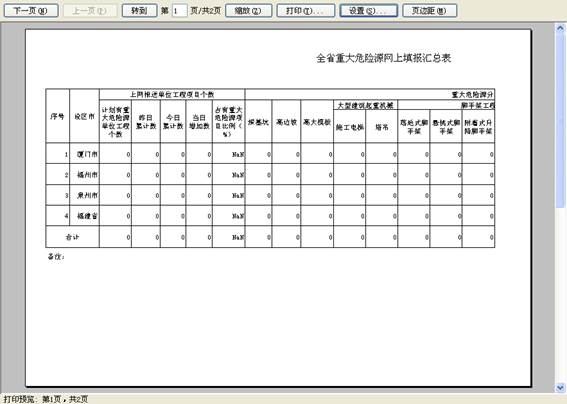
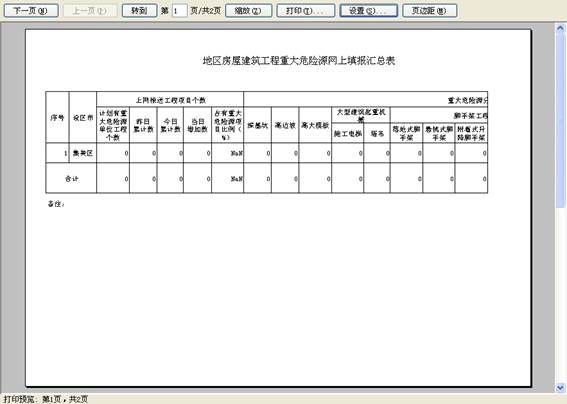

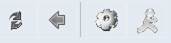 ,分别表示刷新、当前页后退、修改密码和退出。
,分别表示刷新、当前页后退、修改密码和退出。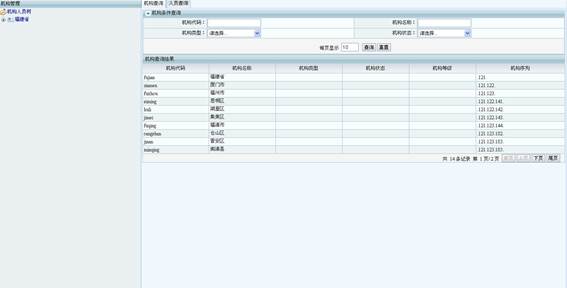
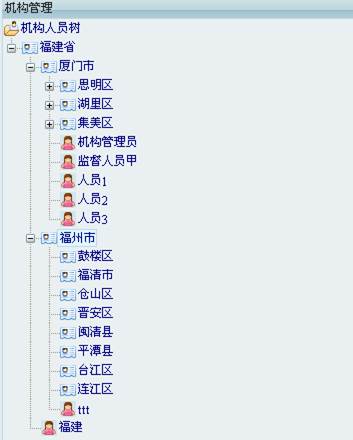
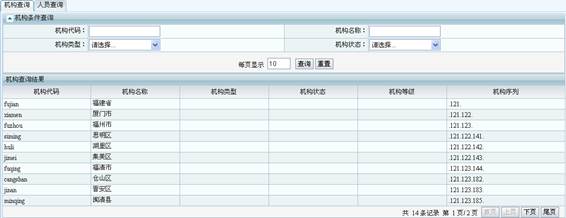
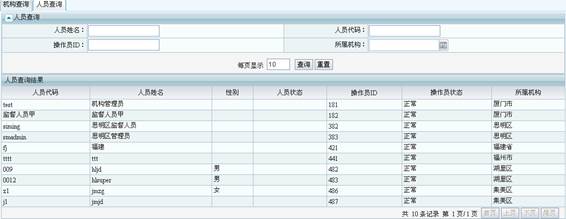
 ,进入如下界面:
,进入如下界面:
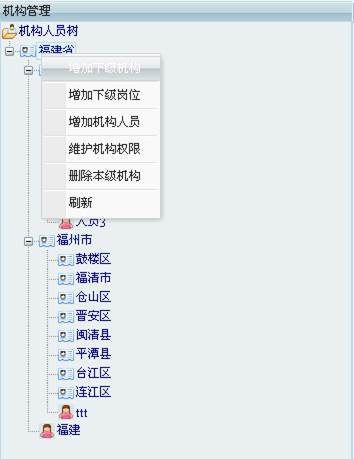
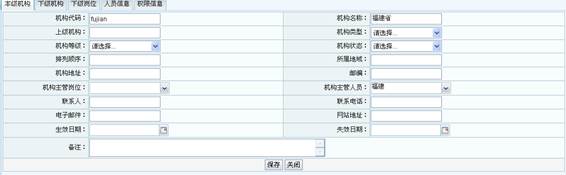

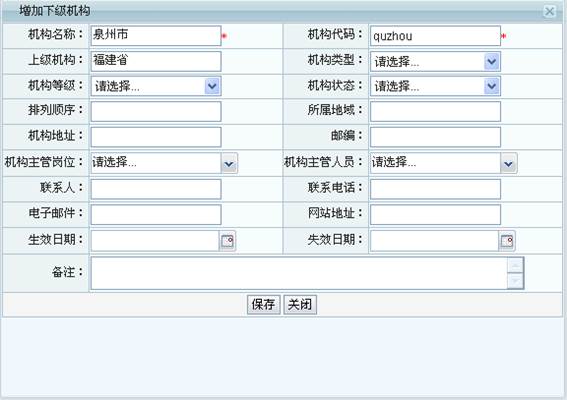

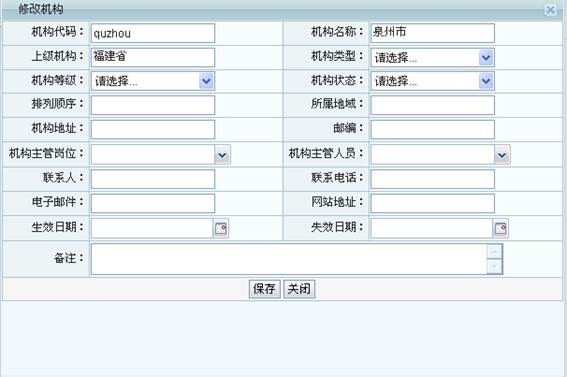
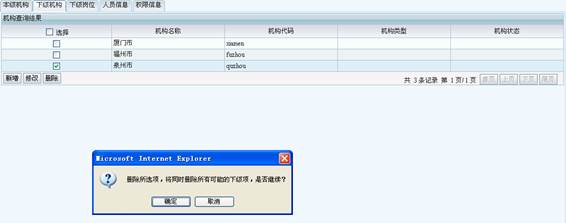
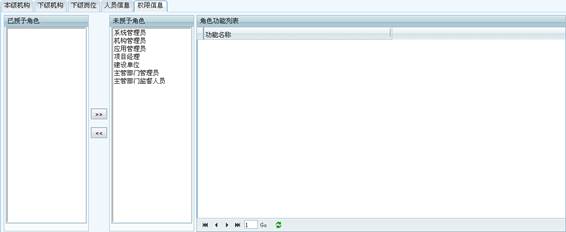
 进行授予相关人员角色或者删除角色。同时,您可以在角色功能列表中查看功能名称。
进行授予相关人员角色或者删除角色。同时,您可以在角色功能列表中查看功能名称。